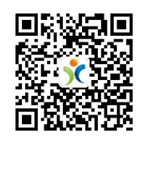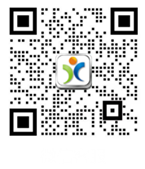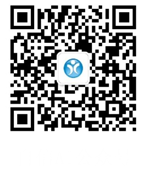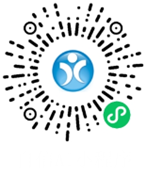catia培训教程资料.ppt
catia培训教程资料.ppt
《catia培训教程资料.ppt》由会员分享,可在线阅读,更多相关《catia培训教程资料.ppt(120页珍藏版)》请在咨信网上搜索。
1、CATIA基础与安装管理产品介绍CATIAV5是基于美国IBM公司与法国达索系统公司(DassaultSystemes)软件解决方案推出的新一代产品,它致力于满足以设计流程为中心的设计需求。它提供了业界领先的基于特征的设计功能,装配体设计、二维图生成的高效工具。它可运行于UNIX及Windows两种环境,与Windows的当前标准完全兼容。作为业界开放的解决方案,它提供的接口符合最常见的数据交换工业标准。为满足与原CATIAV4解决方案间设计数据的交换处理需要,V5提供了与V4数据的双向互操作性。CATIA 用户界面CATIA软件的用户界面分为五个区域:顶部菜单区(Menus)左部为产品/部件
2、/零件树形结构图,或称为“历史树”(Tree&associatedgeometry)中部图形工作区(GraphicZone)右部为与选中的工作台相应的功能菜单区(Activeworkbenchtoolbar)下部为标准工具菜单区(StandardToolbars)工具菜单下为命令提示区(DialogZone)产品品结构(构(Product Structure):):将客户产品逻辑性地组织起来的一种结构形式,用户可以在这种结构内浏览并选择不同的元件作为工作对象,这是启动CATIA时进入的缺省模式。文档(文档(Document):):一个文件,用来管理并保存用户产生的与某工作相关的数据。Part是
3、存储CATIA模型数据的基本文件,通常以*.CATPart为后缀。工作台(工作台(Workbench):):产生某种指定类型构件(component)的一系列菜单工具组,即完成CATIA某类功能(或产品模块)的菜单集合。例如,零件(Part)菜单是实体设计模块的构件(PartDesigncomponent),二维图菜单(drawing)是二维图设计模块构件(Draftingcomponent),产品菜单(Product)是装配设计模块的构件(Assemblycomponent)。产品品结构、文档与工作台(菜构、文档与工作台(菜单工具工具组)Workbench产品结构、文档与工作台Workben
4、ch基本操作工具基本操作工具栏(Standard Toolbar)视图工具工具栏(View Toolbar)图形特性工具形特性工具栏(Graphic Properties Toolbar)测量工具量工具栏(Measure Toolbar)标准准库编辑器工具器工具栏(Catalog Editor Toolbar)特征特征库编辑器工具器工具栏(Feature Dictionary Editor Toolbar)知知识工程工具工程工具栏(Knowledgeware Toolbar)基本操作工具栏(StandardToolbar)获取工具栏图标的联机帮助恢复上次撤消的操作撤消操作粘贴对象拷贝对象剪切对
5、象不作打印设置快速打印文档保存文档打开已有文档产生新文档视图工具栏(ViewToolbar)包括三种模式:缺省的视图工具栏行走模式工具栏(Walk mode)飞行模式工具栏(Fly mode)显示被隐藏的物体隐藏物体沿选定平面的法线方向观察物体将物体充满全屏线框模式显示动态消隐显示渲染显示渲染显示同时显示边界显示边界及隐藏线渲染定制显示模式图形特性工具形特性工具栏(Graphic Properties Toolbar)填充颜色透明度线的粗细线型点符号使用层样式刷测量工具量工具栏(Measure Toolbar)测量最小距离及角度测量所选对象的特征(点、边界、曲面、整个产品)测量转动惯量特征标准
6、准库编辑器工具器工具栏(Catalog Editor Toolbar)增加一个零件族增加一个族增加与另一个标准库的链接增加一章使用标准库浏览器根据标准库过滤器生成构件增加零件族构件将构件加入一个族增加关键词特征特征库编辑器工具器工具栏(Feature Dictionary Editor Toolbar)打开应用字典打开用户字典打开一个参考字典生成一个新的对象类将特征加入对象类定义ID(识别符)编码规则生成一个报告知知识工程工具工程工具栏(Knowledgeware Toolbar)公式设计表参考知识专家用户指导关于关于设置(置(About Settings)由CatiaV5产生的数据类型有两种
7、:1)包括在文档中的应用数据;2)不可编辑的设置文件。有两种类型的设置:临时设置及永久设置。永久性的设置文件(CATSettings)需要用户通过Tools-Options.的各个页面进行定制。例如,应用软件窗口客户化,背景颜色,零件及打印设置等。选项“每隔.分钟自动保存”(Automaticsaveevery.minutes)设定自动保存的时间间隔选项“每隔.分钟自动不连接”(Automaticdisconnectionafter.minutes),当不使用程序持续至设定时间后,系统自动终止连接零件设计基础实体设计零件设计模块基于草图和特征设计,也可以在装配环境中作关联设计,并且可以在设计过
8、程中或设计完成以后进行参数化处理。图形化的树状结构可以清晰的表示出零件的特征组织结构,利用它用户可以更方便的了解设计过程,并对特征进行操作管理,提高设计修改能力CATIAV5的零件设计模块主要由以下三类菜单组成:基本特征创建,特征修饰与操作,特征分析与辅助工具实体设计点取下拉菜单ToolsOptionMechanicalDesignPartDesign,打开零件设计的环境参数设定界面外部关联方式:与所选元素保持链接在显示空间创建外部参考元素与所选元素创建链接时需确认仅使用发布元素作为外部参考发布曲面、棱边、轴线、端点更新方式自动 手动在第一个错误时停止更新与所有外部参考保持同步显示每步更新结果
9、删除操作显示删除对话框同时删除相关的草绘图实体设计显示设置(Display)历史树显示内容外部参考元素约束参数关联经过布尔运算的体特征草绘几何体仅显示当前操作的实体实体设计零件文档(PartDocument)产生基于草图的特征特征用于将产生的实体合并构造成零件。可以通过菜单对Sketcher工作台产生的初始轮廓线生成以下特征:产生基于草图的特征CATIA的基本实体生成方式主要有以下几类:创建拉伸体(pad)点取此命令后,根据对话框中提示,分别定义拉伸范围的定义方式、拉伸高度或者参考元素,选择欲拉伸的轮廓线。拉伸时,以轮廓线为基准,可以单侧拉伸,也可以双侧拉伸,点取more按钮,可以展开对话窗口
10、,定义另一侧的拉伸范围。默认拉伸方向与轮廓线垂直,也可以选择参考元素,自定义拉伸方向选择轮廓线,点取鼠标右键,进入轮廓线选择对话框,可选择草绘图内多个轮廓线中的一个或几个拉什范围的定义方式创建拉伸体(pad)一个草图中有多条封闭轮廓线时,如果轮廓线有交叠,在拉伸时将产生错误。拉伸范围的定义有五种方式:尺寸定义、利用已有实体特征的下一个表面限制、利用已有实体特征的最后一个表面限制、利用已知平面限制、利用已知曲面特征或指定实体表面来限制。到下一个表面到最后一个表面到指定平面到指定曲面创建拉伸体(pad)创建拉伸体的几个特殊情况:1)当已有零件体特征存在,做拉伸实体有时可选择不封闭曲线作为轮廓线,利
11、用已有实体表面自动封闭新创建实体不闭合部分2)轮廓线允许为多条封闭曲线,但要求多条轮廓线间不能有相交情况预览结果创建带拔模倒圆的拉伸体(draftedfilletedpad)此命令结合了拉伸、拔模、倒圆三种功能,在创建拉伸实体的时候一次完成拔模和棱边倒圆的操作,简化了操作步骤。此特征不能作为第一个特征存在,因为在定义参数时需要选择已知实体的端面作为限制面拔模角度竖直边圆角半径选择实体表面作为限制面上下端面楞边圆角半径创建多轮廓拉伸体(Multi-Pad)利用此功能可以同时拉伸属于一个草绘图的多个轮廓,并且赋给不同的轮廓以不同的高度值。当选择此命令和草绘图以后,在对话窗口中会自动显示草绘图中包含
12、封闭轮廓的数量,用鼠标选中后,可以赋给该轮廓一个相应的高度值创建凹坑(pocket)此功能也是创建拉伸体的一种,它是在原有实体的基础上去除材料的一种拉伸。1)在已有实体上作减材料拉伸,参数与“拉伸体”对话窗口相同。点取该命令后,选择欲拉伸的草绘图,再根据设计的实际情况选择拉伸高度的定义方式(尺寸定义或利用已知条件限制),键入数值或选择参考元素,ok确认,即可在以有实体特征上减去该部分拉伸体创建凹坑(pocket)2)点取箭头,反转方向,可以改变保留材料的区域创建凹坑(pocket)3)几个要注意的情况轮廓线可以是不封闭的,他会自动延长两端,切割原有实体一个草绘图中可以包含多条不相交的轮廓线,同
13、时拉伸,但拉伸高度相同创建带拔模倒圆的凹坑(draftedfilletedpocket)此命令与创建带拔模倒圆的拉伸体操作类似,它是在创建凹坑的时候一次完成拔模和棱边倒圆的操作。拉伸高度选择实体表面作为限制元素拔模角度侧 棱 圆 角顶 面 圆 角底面圆角反转方向创建多轮廓凹坑(Multi-pocket)此功能与创建多轮廓拉伸体相似,也同时拉伸一个草绘图中多个轮廓,并且赋给不同的轮廓以不同的高度值。选择草绘图和该功能以后,在对话窗口中会自动显示草绘图封闭的轮廓数量,选中其中任意一个可以赋给相应的高度值创建轴(shaft)此功能用来创建回转体A轮廓线可以是封闭的,也可以是不封闭图形,回转轴线可以在
14、轮廓线的草绘图中直接绘制,也可以在三维空间中单独选取。在草绘图中绘制中心线在三维中定义旋转轴创建轴(shaft)B轮廓线可以是不封闭的平面曲线,不封闭的区域需要用已有特征予之封闭创建轴(shaft)C一个草绘面上允许有多条轮廓线同时回转,但它们之间不得相交D回转轮廓及中心线的要求回转轴线与轮廓线不能相交当轮廓线不封闭时,轴线要使之封闭创建回转槽(grove)此功能也是用于创建回转体,不过是在原有实体特征基础上减材料的一种回转。参数的选择设定与轴(shaft)操作完全相同。创建孔(hole)利用此功能可以直接在已有特征上打孔,孔的中心位置可以在创建孔的时候定义,也可以生成孔以后修改。孔的类型有多
15、种形式,包括通孔、盲孔、平头孔、锥头孔、销孔及各种沉头孔除了销孔以外,其他各类孔都可以设置为螺纹孔孔深定义方式孔底形式孔的轴线与所选表面默认垂直,也可以选择参考线自定方向创建孔(hole)A定位孔心与原有特征同心1)选择命令-孔(hole)2)选择圆弧边界和上表面3)定义孔的类型及尺寸4)ok确认创建孔(hole)B定位孔心到直边的距离1)同时选中实体两条棱边,再选中上表面2)点取打孔(hole)命令3)调整各参数,确认。4)孔创建完成后,欲再修改孔心位置须在历史树中双击孔下面的草绘特征,进入草绘修改中心点位置尺寸。创建孔(hole)C在孔上加入螺纹信息,当将此零件投影生成二维图时,会自动产生
16、螺纹线定义螺纹标准螺纹尺寸创建孔(hole)D孔的类型 直孔 销孔 平头沉头孔 锥头沉头孔 埋头孔创建肋(rib)把一条或多条平面轮廓线沿一条空间曲线扫描,通过参数或参考元素控制扫描过程中角度的变化,得到的特征即为肋创建肋(rib)A扫描过程中方向的控制1)保持角度(keepangle):在扫描过程中轮廓线与中心线的夹角始终保持恒值2)保持方向(pullingdirection):在扫描过程中轮廓线与坐标系的夹角始终保持恒值,即在扫描过程中轮廓线以平行关系扫描3)以参考曲面定义角度(referencesurface):在扫描过程中轮廓线以中心线为旋转轴,旋转角度以曲面为参考创建肋(rib)B肋
17、的两端自动与原有实体合并。选中“mergeend”参数以后,超出原有实体端面的部分能够自动被裁减。创建肋(rib)C提示1)点取草绘图标,可以直接进入草绘平面,创建修改断面轮廓和中心线2)在“Profile”菜单处点取鼠标右键,允许选择草绘图中的个别轮廓3)允许一个草绘图中有多条轮廓线同时扫描创建沟(slot)沟的创建方式与肋(rib)基本相同,可以看作是减材料的一种“肋”创建加强筋(Stiffener)此功能用来快速创建筋类特征,轮廓线可以封闭也可以不封闭。不封闭时,两端的切向延长线应与已有实体相交对称延长厚度放样体(loft)通过此功能可以创建多截面的扫描体,截面形状要求是平面的封闭轮廓,
18、扫描过程中形状的变化由引导线和脊线控制A只有截面线(Section)时,中间的形状由光滑曲线(曲面)过渡放样体(loft)B应用引导线(Guide)后,中间的过渡形状由引导线控制。引导线要与每个截面线都有交点。引导线放样体(loft)C脊线(Spine)用来控制扫描体中间的变化趋势,并且可以限制扫描体生成的长度。此线不需要和截面线相交,但要求一定要光顺切矢连续、有规则的曲率属性,并且它的形状要和欲生成的放样体相近。不定义此参数时系统会自动计算出一条脊线自动计算脊线放样体(loft)D在选取两端截面线后马上选取相邻曲面,则加上相切条件,保证生成的放样体与原有曲面切矢连续没有切矢约束有切矢约束移走
19、放样体(removedloft)移走放样体是去除材料的放样体创建方式,操作与“放样体”相同切割(Split)利用曲面特征切割实体。如果某些特征无法直接用实体造型功能完成,可以先利用曲面设计平台的工具创建出来,再利用曲面切割实体的功能得到所需的实体外表面。选中曲面以后会有一个箭头出现,此为曲面的默认法向,箭头指向实体保留部分曲面增厚(ThickSurface)将曲面沿法向单向或双向增厚,即可获得有厚度的实体特征。曲面法向指向第一个增厚方向;增厚的厚度不得大于曲面的最小曲率半径封闭曲面(CloseSurface)此功能可以将封闭或者不封闭曲面生成实体,对于不封闭的曲面,要求端面必须是简单的几何特征
- 配套讲稿:
如PPT文件的首页显示word图标,表示该PPT已包含配套word讲稿。双击word图标可打开word文档。
- 特殊限制:
部分文档作品中含有的国旗、国徽等图片,仅作为作品整体效果示例展示,禁止商用。设计者仅对作品中独创性部分享有著作权。
- 关 键 词:
- catia 培训 教程 资料
 咨信网温馨提示:
咨信网温馨提示:1、咨信平台为文档C2C交易模式,即用户上传的文档直接被用户下载,收益归上传人(含作者)所有;本站仅是提供信息存储空间和展示预览,仅对用户上传内容的表现方式做保护处理,对上载内容不做任何修改或编辑。所展示的作品文档包括内容和图片全部来源于网络用户和作者上传投稿,我们不确定上传用户享有完全著作权,根据《信息网络传播权保护条例》,如果侵犯了您的版权、权益或隐私,请联系我们,核实后会尽快下架及时删除,并可随时和客服了解处理情况,尊重保护知识产权我们共同努力。
2、文档的总页数、文档格式和文档大小以系统显示为准(内容中显示的页数不一定正确),网站客服只以系统显示的页数、文件格式、文档大小作为仲裁依据,个别因单元格分列造成显示页码不一将协商解决,平台无法对文档的真实性、完整性、权威性、准确性、专业性及其观点立场做任何保证或承诺,下载前须认真查看,确认无误后再购买,务必慎重购买;若有违法违纪将进行移交司法处理,若涉侵权平台将进行基本处罚并下架。
3、本站所有内容均由用户上传,付费前请自行鉴别,如您付费,意味着您已接受本站规则且自行承担风险,本站不进行额外附加服务,虚拟产品一经售出概不退款(未进行购买下载可退充值款),文档一经付费(服务费)、不意味着购买了该文档的版权,仅供个人/单位学习、研究之用,不得用于商业用途,未经授权,严禁复制、发行、汇编、翻译或者网络传播等,侵权必究。
4、如你看到网页展示的文档有www.zixin.com.cn水印,是因预览和防盗链等技术需要对页面进行转换压缩成图而已,我们并不对上传的文档进行任何编辑或修改,文档下载后都不会有水印标识(原文档上传前个别存留的除外),下载后原文更清晰;试题试卷类文档,如果标题没有明确说明有答案则都视为没有答案,请知晓;PPT和DOC文档可被视为“模板”,允许上传人保留章节、目录结构的情况下删减部份的内容;PDF文档不管是原文档转换或图片扫描而得,本站不作要求视为允许,下载前自行私信或留言给上传者【胜****】。
5、本文档所展示的图片、画像、字体、音乐的版权可能需版权方额外授权,请谨慎使用;网站提供的党政主题相关内容(国旗、国徽、党徽--等)目的在于配合国家政策宣传,仅限个人学习分享使用,禁止用于任何广告和商用目的。
6、文档遇到问题,请及时私信或留言给本站上传会员【胜****】,需本站解决可联系【 微信客服】、【 QQ客服】,若有其他问题请点击或扫码反馈【 服务填表】;文档侵犯商业秘密、侵犯著作权、侵犯人身权等,请点击“【 版权申诉】”(推荐),意见反馈和侵权处理邮箱:1219186828@qq.com;也可以拔打客服电话:4008-655-100;投诉/维权电话:4009-655-100。







 2021-2022年收藏的精品资料企业级能源管控平台综合解决方案策划书.docx
2021-2022年收藏的精品资料企业级能源管控平台综合解决方案策划书.docx
 实名认证
实名认证
 自信AI助手
自信AI助手


















 微信客服
微信客服 客服QQ
客服QQ 发送邮件
发送邮件 意见反馈
意见反馈